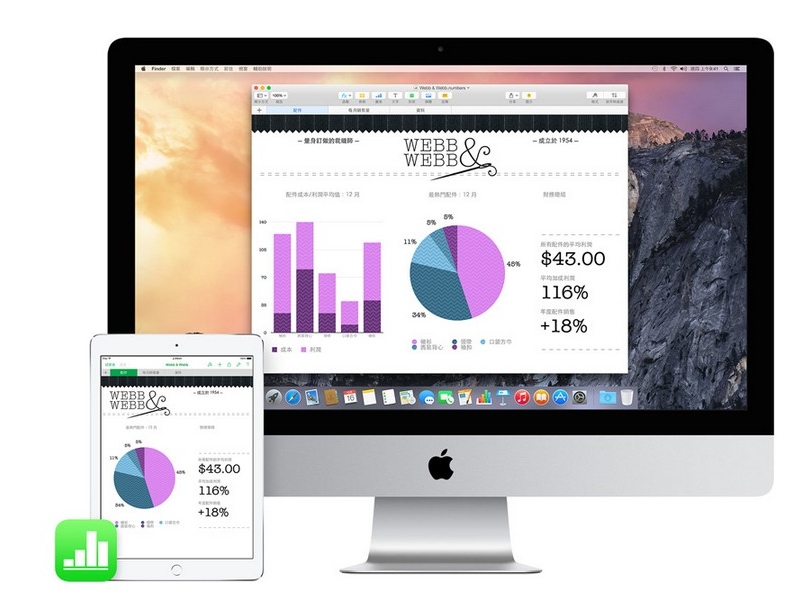
如果想要在兩種不同的裝置間傳輸照片你會怎麼做呢?由於目前雲端儲存發達,因此不少人習慣將檔案備份到 Dropbox、Google Drive 或 OneDrive 上,也有人會利用 USB OTG 一次傳送大量的檔案。除了以上這些方法之外,若你正巧是 Mac 和 iPhone 的使用者,系統有提供更多方便的無線傳輸方式幫助你傳送檔案喔!
方式 1:iCloud 照片圖庫
iCloud 就是蘋果自家的雲端儲存空間,每個人都有 5GB 的免費空間可以使用,自去年 WWDC 後 iCloud 已有大幅更新,除了照片外,檔案和文件也能存在 iCloud Drive 供不同裝置取用,就連 Windows 系統也能登入 iCloud 網址下載檔案,因此傳輸非常方便。
iCloud:https://www.icloud.com/


▲手機中依序點選「設定」、「照片與相機」,開啟 iCloud 照片圖庫(Beta)後,照片就會自動上傳到 iCloud 儲存。

▲從電腦中也能瀏覽儲存在 iCloud 裡的照片,方便不同裝置之間檔案傳輸。
方式 2:AirDrop
如果你的親朋好友都是 iPhone、iPad 或 Mac 的使用者,那麼一定要學會如何使用 AirDrop。只要從 iPhone 中點選分享圖示就能看見 AirDrop 選項,接著就可以透過 AirDrop 傳送大量的圖片給其他裝置,iPhone 接收到圖片後會存在照片 App 中,Mac 則是可以從下載項目裡找到剛才接收的照片。


▲點選 iPhone 上的分享圖示後,就可以利用 AirDrop 分享給周遭的蘋果裝置。

▲Mac 上的 AirDrop 可以從 Finder 中開啟,傳輸所收到的圖片會出現在下載項目中。
方式 3:iMessage
蘋果裝置之間能利用免費簡訊 iMessage 溝通,所以我們也可以透過 iMessage 將圖片傳給自己,只要綁定在同個 Apple ID,不論是 iPhone、iPad 或是 Mac 都能收到相同內容。


▲iPhone 中記得先從設定裡開啟 iMessage 功能,接著在訊息 App 裡將自己設為收件人就能在不同裝置間傳送訊息了。

▲Mac 上也能同步接收並回傳訊息喔!
方式 4:備忘錄
備忘錄除了拿來備忘文字用之外,其實也可以在 iPhone 上長按螢幕插入圖片到備忘錄中,讓同一個帳號下的不同蘋果裝置都能接收圖片。


▲在 iPhone 的備忘錄中長按畫面就能插入照片。

▲照片將會同步到同一個帳號底下的其他 Apple 裝置中,反之亦然。
方法 5:Handoff
自從蘋果更新旗下裝置至 iOS 8 及 OS X Yosemite 之後,新增的這項接續互通功能著實讓跨裝置作業方便不少。不管是透過 iPhone 或是 Mac 開啟郵件、Safari、Pages、Numbers、Keynote、地圖、訊息、提醒事項、行事曆或是聯絡資訊,即使作業到一半,也能在同一帳號下的其他裝置繼續進行。因此我們可以在上述任何一項 App 中放入圖片,再用其他裝置開啟就能無線傳輸照片了。


▲在 Dock 工具列最左側會出現手機上正在執行的 App,點下去就能在 Mac 裡延續手機上的作業。

▲iPhone 鎖定頁面上也會出現 Mac 開啟的應用程式圖示,滑開就能延續 Mac 上作業。
延伸閱讀:

好 Drop,不用嗎?